Excel में दिनांक और समय को एक सेल में संयोजित करें
जैसा कि नीचे स्क्रीनशॉट में दिखाया गया है, दो अलग-अलग कॉलमों से दिनांक और समय को एक ही कॉलम में जोड़कर, यहां एक्सेल में कार्य से निपटने के लिए कुछ सरल तरीके पेश किए जाएंगे।

- टेक्स्ट फ़ंक्शन के साथ अलग-अलग दिनांक और समय को एक सेल में संयोजित करें
- अलग-अलग दिनांक और समय को प्लस चिह्न के साथ एक सेल में संयोजित करें
टेक्स्ट फ़ंक्शन के साथ अलग-अलग दिनांक और समय को एक सेल में संयोजित करें
आम तौर पर, आप दिनांक और समय के दो कॉलमों को एक सेल में मर्ज करने के लिए एक्सेल में टेक्स्ट फ़ंक्शन लागू कर सकते हैं, सामान्य सिंटैक्स है:
- value: वह मान या सेल संदर्भ जिसे आप टेक्स्ट में परिवर्तित करना चाहते हैं।
- format_text: सेल वैल्यू के लिए आप जो प्रारूप लागू करेंगे।
कृपया नीचे दिए गए फॉर्मूले को एक रिक्त कक्ष में दर्ज करें या कॉपी करें जहां आप परिणाम प्राप्त करना चाहते हैं:
फिर, भरण हैंडल को उन कक्षों तक नीचे खींचें जहां आप इस सूत्र को लागू करना चाहते हैं, और सभी तिथियां और समय एक कक्ष में विलय हो गए हैं। स्क्रीनशॉट देखें:
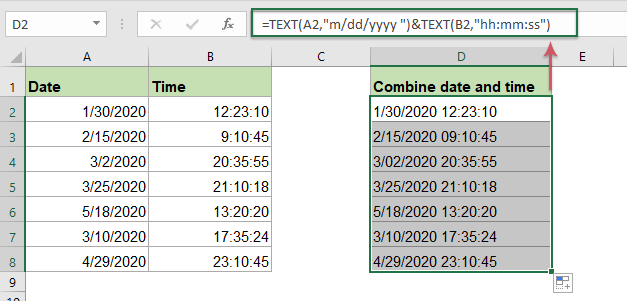
सूत्र की व्याख्या:
पाठ(A2,"m/dd/yyyy"): इस टेक्स्ट फ़ंक्शन का उपयोग सेल A2 में सेल मान को एक विशिष्ट दिनांक प्रारूप में परिवर्तित करने के लिए किया जाता है।
पाठ(बी2,"एचएच:एमएम:एसएस"): यह टेक्स्ट फ़ंक्शन सेल B2 में सेल मान को एक विशिष्ट समय प्रारूप में परिवर्तित कर देगा।
टेक्स्ट(A2,"m/dd/yyyy")&टेक्स्ट(B2,"hh:mm:ss"): दिनांक और समय स्वरूपण प्राप्त करने के लिए दो भाग सूत्रों को एक साथ संयोजित करने के लिए & प्रतीक का उपयोग करें।
नोट: इस टेक्स्ट फ़ंक्शन के साथ, आप अपनी आवश्यकता के अनुसार दिनांक और समय प्रारूप भी बदल सकते हैं, अधिक दिनांक स्वरूपण के लिए कृपया देखें यहाँ उत्पन्न करें.
अलग-अलग दिनांक और समय को प्लस चिह्न के साथ एक सेल में संयोजित करें
एक्सेल में, आप दो सेल को संयोजित करने के लिए प्लस चिह्न का भी उपयोग कर सकते हैं जिसमें दिनांक और समय होता है, और फिर संयुक्त सेल को आपके लिए आवश्यक विशिष्ट फ़ॉर्मेटिंग के साथ प्रारूपित कर सकते हैं।
1. कृपया निम्नलिखित सूत्र को रिक्त कक्ष में लागू करें:
2. और फिर, भरण हैंडल को उन कक्षों तक नीचे खींचें जहां आप इस सूत्र का उपयोग करना चाहते हैं, और आपको नीचे दिखाए गए स्क्रीनशॉट के अनुसार परिणाम मिलेंगे:

3. फिर, सूत्र कक्षों का चयन करें, और फिर राइट क्लिक करें, चुनें प्रारूप प्रकोष्ठों दाएँ मेनू से, स्क्रीनशॉट देखें:

4. में प्रारूप प्रकोष्ठों डायलॉग बॉक्स, के अंतर्गत नंबर टैब पर क्लिक करें रिवाज बाएं से वर्ग फलक, और फिर दिनांक और समय स्वरूपण टाइप करें: mm/dd/yyyy hh:mm:ss आपको इसमें पसंद है प्रकार टेक्स्टबॉक्स, स्क्रीनशॉट देखें:

5। तब दबायें OK बटन, और सभी सूत्र कक्ष आपके द्वारा अभी निर्दिष्ट दिनांक और समय प्रारूप में परिवर्तित हो गए हैं, स्क्रीनशॉट देखें:

प्रयुक्त सापेक्ष कार्य:
- TEXT:
- टेक्स्ट फ़ंक्शन एक्सेल में एक निर्दिष्ट प्रारूप के साथ एक मान को टेक्स्ट में परिवर्तित करता है।
अधिक लेख:
- सेल को लाइन ब्रेक के साथ संयोजित करें
- एक्सेल में, कभी-कभी, आप सेल को लाइन ब्रेक के साथ एक सेल में संयोजित करना चाह सकते हैं जैसा कि नीचे स्क्रीनशॉट में दिखाया गया है। यहां, इस ट्यूटोरियल में, उदाहरण के साथ इस कार्य को हल करने के लिए दो सूत्र प्रस्तुत किए गए हैं।
- एकाधिक सेल सामग्री को एक सेल में ले जाएँ या संयोजित करें
- यह ट्यूटोरियल इस बारे में बात करेगा कि एकाधिक सेल सामग्री को एक एकल सेल में कैसे संयोजित किया जाए जैसा कि नीचे स्क्रीनशॉट में दिखाया गया है। एक्सेल में, आप इस कार्य को जल्दी और आसानी से हल करने के लिए & प्रतीक, CONCATENATE या TEXTJOIN फ़ंक्शन का उपयोग कर सकते हैं।
- एक्सेल में केवल डेटटाइम से समय निकालें या प्राप्त करें
- यदि आपके पास डेटाटाइम सेल की एक सूची है, तो अब, आप केवल डेटाटाइम सेल से सभी समय निकालना चाहते हैं। एक्सेल में, कुछ फ़ंक्शन हैं जो इस कार्य को हल करने में आपकी सहायता कर सकते हैं, जैसे: TIME और MOD फ़ंक्शन।
- एक्सेल में जन्म तिथि से आयु प्राप्त करें या गणना करें
- यदि आपके पास एक्सेल वर्कशीट में कर्मचारी की जन्मतिथि की सूची है, तो अब, आप उनमें से प्रत्येक के लिए आयु की गणना करना चाहेंगे। एक्सेल में, कुछ उपयोगी फ़ंक्शन हैं, जैसे कि YEARFRAC या DATEDIF जो आपको जन्मदिन से आयु को जल्दी और आसानी से प्राप्त करने में मदद कर सकते हैं।
सर्वोत्तम कार्यालय उत्पादकता उपकरण
एक्सेल के लिए कुटूल - आपको भीड़ से अलग दिखने में मदद करता है
एक्सेल के लिए कुटूल 300 से अधिक सुविधाओं का दावा करता है, यह सुनिश्चित करना कि आपको जो चाहिए वह बस एक क्लिक दूर है...

ऑफिस टैब - माइक्रोसॉफ्ट ऑफिस में टैब्ड रीडिंग और एडिटिंग सक्षम करें (एक्सेल शामिल करें)
- दर्जनों खुले दस्तावेज़ों के बीच स्विच करने के लिए एक सेकंड!
- हर दिन आपके लिए सैकड़ों माउस क्लिक कम करें, माउस हाथ को अलविदा कहें।
- एकाधिक दस्तावेज़ों को देखने और संपादित करने पर आपकी उत्पादकता 50% बढ़ जाती है।
- क्रोम, एज और फ़ायरफ़ॉक्स की तरह, ऑफिस (एक्सेल सहित) में कुशल टैब लाता है।
